Мобильный интернет является неотъемлемой частью нашей повседневной жизни. Возможность иметь постоянный доступ к сети в любой точке мира – это не только удобство, но и необходимость. Однако, что делать, если роутер отключен или нет доступа к Wi-Fi сети? В этом случае раздача мобильного интернета может стать спасением. Благодаря несложной настройке вашего мобильного устройства, вы сможете сделать свое мобильное устройство точкой доступа и подключить к нему другие устройства в режиме Wi-Fi.
В этом полном гиде мы расскажем вам, как настроить мобильный интернет для раздачи и подключить к нему другие устройства. Шаг за шагом мы покажем вам, как активировать точку доступа у своего мобильного устройства, настроить пароль и защитить свое соединение от посторонних доступов. Кроме того, вы узнаете о возможных проблемах и их решениях, а также о полезных функциях, которые помогут вам более удобно пользоваться раздачей мобильного интернета.
Настройка мобильного интернета для раздачи:
Шаг 1: Проверить доступность функции
Перед тем, как приступить к настройке мобильного интернета для раздачи, убедитесь, что ваше мобильное устройство поддерживает эту функцию. Зайдите в настройки и найдите раздел "Технические характеристики" или "Беспроводные сети". Если вы видите вариант "Точка доступа", значит, ваше устройство поддерживает функцию раздачи мобильного интернета. Если этой опции нет, то настройка будет недоступной.
Подключение мобильного интернета для раздачи
Настройка возможности использования своего мобильного устройства в качестве точки доступа для Интернета (так называемой "раздачи Wi-Fi") стала одной из самых востребованных функций современных смартфонов.
Для того чтобы настроить мобильный интернет для раздачи, следуйте простым инструкциям:
1. Откройте настройки своего мобильного устройства.
2. Найдите раздел "Сеть и подключения" или подобный ему.
3. В этом разделе найдите пункт "Точка доступа" или "Мобильная точка доступа" и выберите его.
4. Зайдите в настройки точки доступа и включите её.
5. Вам может потребоваться установить имя сети (SSID) и пароль для доступа к точке доступа. Придумайте и установите надёжный пароль для защиты своей сети.
6. Сохраните настройки.
Теперь ваше мобильное устройство готово для раздачи Wi-Fi. Вы можете подключаться к нему с других устройств (например, ноутбука или планшета) и пользоваться мобильным интернетом.
Обратите внимание, что раздача Wi-Fi может приводить к быстрой разрядке батареи вашего мобильного устройства и использованию большого объема трафика. Убедитесь, что у вас достаточно заряда батареи и тарифный план, предоставляющий достаточный объем интернет-трафика.
Шаги по настройке мобильного интернета для раздачи

Чтобы настроить мобильный интернет для раздачи, следуйте представленным ниже шагам:
1. Убедитесь, что у вас есть мобильное устройство, поддерживающее функцию точки доступа Wi-Fi.
2. Перейдите в настройки вашего устройства и найдите раздел "Сеть и интернет" или подобный ему.
3. Откройте раздел "Точка доступа и мобильная сеть" или аналогичный.
4. Включите функцию "Точка доступа Wi-Fi" или "Раздача интернета" (в зависимости от настроек вашего устройства).
5. Выберите способ подключения к интернету – через мобильные данные (3G/4G) или через Wi-Fi.
6. Установите параметры точки доступа, такие как название сети (SSID) и пароль для подключения.
7. Сохраните настройки и включите точку доступа.
8. Теперь ваше устройство готово к раздаче интернета.
Обратите внимание, что процедура настройки может отличаться в зависимости от модели и операционной системы вашего мобильного устройства. Убедитесь, что вы следуете указаниям, соответствующим вашему конкретному устройству.
Лучшие способы настройки мобильного интернета для раздачи
1. Проверьте наличие необходимых условий
Перед настройкой мобильного интернета для раздачи, убедитесь, что ваше устройство и оператор поддерживают эту функцию. Проверьте совместимость вашего смартфона или планшета с функцией раздачи интернета, а также убедитесь, что ваш тарифный план предоставляет возможность использования этой функции без дополнительной оплаты.
2. Подключите мобильный интернет
Перейдите в настройки вашего устройства и найдите раздел "Сеть и подключения". Затем выберите "Мобильные сети" и активируйте мобильный интернет, включив функцию "Доступ в Интернет" или аналогичную опцию.
3. Настройте точку доступа
Далее, выберите пункт "Точки доступа" или "Интернет-раздача" и создайте новую точку доступа. Введите название точки доступа, укажите тип подключения (обычно "Wi-Fi" или "Bluetooth") и установите пароль, если это требуется.
4. Подключите устройство
Теперь, чтобы подключить другое устройство к раздаче интернета, идите в настройки этого устройства и найдите доступные Wi-Fi сети. Выберите созданную вами точку доступа и введите пароль, если он был задан.
5. Настройте безопасность и параметры сети
Для повышения безопасности раздачи интернета, установите защищенный пароль, а также ограничьте количество подключений или отключите функцию раздачи интернета при неактивности.
6. Проверьте скорость и стабильность подключения
После настройки мобильного интернета для раздачи, убедитесь, что подключение работает стабильно и обеспечивает достаточную скорость. При необходимости, проверьте настройки на всех устройствах, подключенных к раздаче, и внесите изменения для оптимизации работы интернета.
7. Обновляйте настройки и прошивку
Регулярно обновляйте настройки мобильного интернета на вашем устройстве и прошивку этого устройства, чтобы исправить возможные ошибки и улучшить общую работу интернета. Используйте официальные обновления, предоставляемые производителем или оператором связи.
8. Пользуйтесь функциональностью контроля использования данных
Чтобы контролировать использование мобильного интернета при раздаче, используйте функции управления трафиком, которые предоставляют современные операционные системы. Настройте ограничение использования данных для каждого подключенного устройства и мониторьте расход интернет-трафика.
Важно помнить, что использование мобильного интернета для раздачи может потреблять большой трафик и влиять на продолжительность работы аккумулятора устройства. Поэтому используйте эту функцию с умом и соблюдайте меры предосторожности.